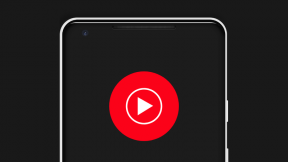Jak používat dvoufaktorové ověřování pro Apple ID
Různé / / August 05, 2021
Dvoufaktorové ověřování je další ochranou pro vaše Apple ID. Tento dvouvrstvý bezpečnostní proces zajistí, že jste jedinou osobou, která přistupuje k vašemu účtu, i když někdo zná vaše heslo.

Obsah
- 1 Co je dvoufaktorové ověřování?
- 2 Jak funguje dvoufaktorové ověřování?
-
3 Co jsou důvěryhodné zařízení a číslo mobilního telefonu?
- 3.1 Důvěryhodné zařízení:
- 3.2 Důvěryhodné telefonní číslo:
- 4 Zapněte dvoufaktorové ověřování:
- 5 Ověřte pomocí svého důvěryhodného telefonního čísla:
- 6 Zapněte dvoufaktorové ověřování na vašem macOS Catalina:
- 7 Zapněte dvoufaktorové ověřování v systému macOS Mojava:
- 8 Požadavky na systém:
- 9 Mohu použít dvoufázové ověření na starší verzi operačního systému
- 10 Vypnout dvoufaktorové ověřování?
Co je dvoufaktorové ověřování?
Dvoufaktorové ověřování se označuje jako dvoustupňové ověřování. Je to důvěryhodný proces zabezpečení, který uživatelům Apple umožňuje přístup do systému. Tento proces zabezpečení ochrání váš účet tím, že bude vyžadovat nejen heslo, ale také bude vyžadovat ověřovací kód zaslaný na vaše důvěryhodné zařízení iOS. Tato dvojitá ochrana vám pomůže bezpečně používat vaše Apple ID.
Jak funguje dvoufaktorové ověřování?
Díky dvoufaktorovému ověřování lze k účtu uživatele přistupovat pouze v důvěře uživatelů zařízení. Může to být iPhone, iPad nebo Mac. Musíte se přihlásit do nového zařízení; potřebujete dvě kola bezpečnostní ochrany, tj. vaše heslo a šestimístný ověřovací kód, který jste obdrželi ve svých důvěryhodných zařízeních. Pokud se například pokoušíte přihlásit k novému počítači Mac, můžete k zařízení přistupovat pomocí hesla a ověřovacího kódu zaslaného do důvěryhodného zařízení.
Chcete-li použít dvoufaktorové ověřování, je nevyhnutelné důvěryhodné zařízení nebo důvěryhodné číslo mobilního telefonu nevyhnutelné.
Co jsou důvěryhodné zařízení a číslo mobilního telefonu?
Důvěryhodné zařízení:
Důvěryhodné zařízení je zařízení iOS nebo Mac, ke kterému jste se přihlásili pomocí svého Apple ID pomocí dvoufaktorového ověřování. Jedná se o přesné zařízení, které Apple zná a lze jej použít k potvrzení vaší identity zobrazením ověřovacího kódu při pokusu o přihlášení na novém zařízení.
Důvěryhodné telefonní číslo:
Důvěryhodné telefonní číslo je platné číslo, které se používá k přijetí ověřovacího kódu Apple prostřednictvím textu nebo automatizovaného telefonního hovoru. Pro přihlášení pomocí dvoufaktorového ověřování musí mít uživatel alespoň jedno důvěryhodné číslo.
Zde uvádíme další podrobnosti o tom, jak používat dvoufaktorové ověřování pro Apple ID
Postupujte podle níže uvedených pokynů a dozvíte se více o tom, jak používat dvoufaktorové ověřování na iPhonu, iPadu nebo iPodu:
Zapněte dvoufaktorové ověřování:
Používáte iOS 10.3
- Nejprve klepněte na Nastavení> [vaše jméno]> Heslo a zabezpečení.
- Klepněte na tlačítko Zapnout dvoufaktorové ověřování
- Poté klepněte na Pokračovat.
Používáte iOS 10.2
- Přejděte do Nastavení> iCloud.
- Klepněte na Apple ID> Heslo a zabezpečení.
- Poté zapněte tlačítko Dvoufaktorové ověřování
- Poté stiskněte Pokračovat.
Ověřte pomocí svého důvěryhodného telefonního čísla:
Po nastavení dvoufaktorového ověřování můžete zadat důvěryhodné telefonní číslo; na tomto čísle obdržíte ověřovací kód po přihlášení. Ověřovací kód obdržíte prostřednictvím SMS nebo automatizovaného telefonního hovoru.
Apple zasílá ověřovací kódy na konkrétní číslo mobilního telefonu. Nyní zadáte ověřovací kód, který jste obdrželi, a zapnete dvoufaktorové ověřování.
Podobně výše uvedeným způsobem můžete zapnout dvoufaktorové ověřování na počítači Mac, postupujte podle těchto kroků;
Zapněte dvoufaktorové ověřování na vašem macOS Catalina:
- Nejprve vyberte nabídku Apple> Předvolby systému, klikněte na Apple ID.
- Poté klikněte na Heslo a zabezpečení
- Poté klikněte na tlačítko Zapnout dvoufaktorové ověřování
Zapněte dvoufaktorové ověřování v systému macOS Mojava:
Vyberte nabídku Apple> Předvolby systému, klikněte na iCloud a poté vyberte Podrobnosti účtu.
Poté klikněte na zabezpečení.
Nakonec klikněte na tlačítko Zapnout dvoufaktorové ověřování
Poznámka:
Pamatujte na tyto pokyny, když začnete používat dvoufaktorové ověřování;
Dvoufaktorové ověřování zvyšuje zabezpečení vašeho Apple ID. Po zapnutí této služby si musíte zapamatovat některé body, abyste svůj účet udrželi v bezpečí a zajistili, že nikdy neztratíte přístup. Zde uvádíme některé pokyny, které musíte dodržovat pro bezpečné zacházení se službou.
- Vždy si pamatujte své heslo Apple ID.
- Na všech svých zařízeních používejte přístupový kód zařízení.
- Ujistěte se, že důvěryhodné telefonní číslo je aktuální.
- Ujistěte se, že důvěryhodná zařízení jsou fyzicky zdraví.
Při aktualizaci důvěryhodných telefonních čísel postupujte podle následujících pokynů;
- Nejprve přejděte na stránku účtu Apple ID.
- Poté se přihlaste pomocí svého Apple ID.
- Nakonec přejděte do části Zabezpečení a klikněte na Upravit.
V případě, že potřebujete přidat telefonní číslo, klikněte na „Přidat důvěryhodné telefonní číslo“ a zadejte telefonní číslo. Vyberte také ověření telefonního čísla pomocí textové zprávy nebo automatizovaného telefonního hovoru a poté klikněte na Pokračovat. Máte také možnost odebrat důvěryhodná telefonní čísla výběrem možnosti Odebrat.
Důvěryhodné zařízení můžete také spravovat pomocí následujících kroků:
Pokud používáte zařízení iOS; Přejděte do Nastavení> [vaše jméno]. Vyberte zařízení ze seznamu.
V systému macOS Catalina; vyberte nabídku Apple> Předvolby systému> Vyberte Apple ID> Vyberte zařízení z postranního panelu.
A používáte macOS Mojave; vyberte nabídku Apple> Předvolby systému> iCloud, poté klikněte na Podrobnosti účtu> karta Zařízení> Vyberte zařízení ze seznamu.
V případě, že jste na webu, přejděte na stránku svého účtu Apple ID> Přihlaste se pomocí svého Apple ID> přejděte do části Zařízení.
V zařízení se v seznamu zobrazují zařízení, ke kterým jste aktuálně přihlášeni pomocí Apple ID. Stejně jako telefonní čísla můžete také důvěryhodná zařízení odebrat výběrem možnosti Odebrat.
Požadavky na systém:
Pro lepší zážitek vaše zařízení potřebovala níže uvedené požadavky;
- iPhone, iPad nebo iPod touch se systémem iOS 9
- Mac s OS X El Capitan a iTunes 12.3
- Apple Watch s watchOS 2
- Apple TV HD s tvOS
- Windows PC s iCloud pro Windows 5 a iTunes 12.3.3
Mohu použít dvoufázové ověření na starší verzi operačního systému
Dvoufaktorové ověřování je možné použít ve starých verzích OS. Předpokládejme, že používáte dvoufaktorové ověřování s Apple TV (2. a 3. generace), poté Apple při přihlášení požádá o přidání šestimístného ověřovacího kódu po zadání hesla. Obdržíte ověřovací kód, který jste obdrželi na své důvěryhodné telefonní číslo. Zadejte své heslo a poté šestimístný ověřovací kód do daného prostoru pro heslo
Vypnout dvoufaktorové ověřování?
Pokud jste začali používat dvoufaktorové ověřování, není možné službu vypnout. Nejnovější verze iOS a macOS přichází s pokročilými funkcemi, které vyžadují tuto víceúrovňovou ochranu zabezpečení.
Pokud používáte ověřování dvou typů, vypněte jej a přihlaste se k dvoufaktorovému ověřování, abyste dosáhli nejlepšího výkonu systému a dvojitého zabezpečení.
Všechny výše uvedené pokyny vám pomohou naučit se používat dvoufaktorové ověřování pro Apple ID. Chcete-li zabezpečit svůj účet, zapněte tento dvouvrstvý proces zabezpečení. Máte-li jakékoli dotazy nebo zpětnou vazbu, napište nám prosím níže uvedený komentář do našeho pole pro komentář.